Wie spielt man MKV auf einem iPad, iPhone oder iPod ab, insbesondere bei einem ausländischen Film mit Untertiteln? Sie können einen MKV-Player eines Drittanbieters verwenden oder MKV in ein iPad/iPhone/iPod-kompatibles Format konvertieren. MKV ist ein Multimediaformat mit unbegrenzten Video-, Audio-, Bild- und Untertitelspuren in einer einzigen Datei.
Kannst du spielen Sie die MKV-Dateien direkt auf einem iPhone/iPad/iPod ab? Die Antwort ist Nein. MKV ist kein unterstütztes Videoformat für iPhone, iPad oder iPod. Um MKV auf einem iOS-Gerät mit den gewünschten Untertiteln abzuspielen, sollten Sie zunächst die Konvertierung von MKV in ein unterstütztes Format in Betracht ziehen.

Teil 1. Von iPhone/iPad/iPod unterstützte Videoformate
Laut der offiziellen Apple-Website unterstützen iPhone/iPad/iPod die Videoformate MP4, M4V und MOV mit den Videocodecs H.265(HEVC)/H.264(AVC)/MPEG-4 und AAC-LC-Audio. Daher kann MKV nicht nativ von iOS-Geräten abgespielt werden. Sie können die MKV-Datei in die Formate MP4, M4V und MOV konvertieren oder einen MKV-Player eines Drittanbieters herunterladen, um MKV-Videos anzusehen.
Teil 2. So spielen Sie MKV-Dateien auf iPhone/iPad/iPod ab
MKV in iPhone/iPad/iPod-Formate konvertieren
Methode 1. MKV mit den gewünschten Untertiteln für iPhone/iPad/iPod konvertieren
Warum sollten Sie MKV für iPhone/iPad/iPod konvertieren? Es konvertiert und komprimiert MKV für iPhone/iPad/iPod mit kleinerer Größe und wählt die gewünschten Untertitel und Audiospuren aus. Blu-ray Master Videokonverter Ultimate ist ein All-in-One-MKV-Konverter, der die gewünschten Audiospuren/Untertitel komprimiert, konvertiert und auswählt.

- Konvertieren Sie MKV in MP4, MOV und sogar die optimalen Voreinstellungen für iPhone/iPad/iPod.
- Komprimieren Sie das MKV zu einem viel kleineren Video für Ihre iOS-Geräte.
- Wählen Sie die gewünschte Audiospur, Untertitel und weitere Einstellungen.
- Bearbeiten Sie die MKV-Dateien, beispielsweise durch Zuschneiden, Trimmen, Zusammenführen, Verbessern und mehr.
Kostenfreier Download
Für Windows
Sicherer Download
Kostenfreier Download
für macOS
Sicherer Download
Schritt 1.Nachdem Sie den MKV-Konverter heruntergeladen haben, installieren und starten Sie das Programm. Sie können wählen, Dateien hinzufügen Schaltfläche, um die MKV-Dateien in das Programm zu laden.

Schritt 2.Wählen Sie im Konvertierungsfenster die gewünschte Audiospur und den Untertitel aus. Sie können die iPhone/iPad/iPod-Vorgabe auf der Registerkarte „Gerät“ auswählen, um MKV zu konvertieren.

Schritt 3.Sie können ein Video teilen oder verschiedene Videoclips kombinieren. Wählen Sie einfach den Zielspeicherort der Ausgabedatei aus. Sie können auf das Konvertieren alle Schaltfläche, um die MKV-Konvertierung zu starten.

Methode 2. So konvertieren Sie MKV für iPhone/iPad/iPod online
Sie können auch einen kostenlosen Online-Videokonverter verwenden, wenn Sie MKV in ein iPhone-/iPad-/iPod-kompatibles Format konvertieren müssen. Kostenloser Online-Videokonverter sollte der kostenlose und praktische Videokonverter sein, der MP4-Videos in die Formate MP4, MOV, GIF, YouTube oder Facebook konvertieren kann.
- Konvertieren Sie MKV in MP4, MOV und andere Formate, die von iPhone, iPad und iPod unterstützt werden.
- Stapelkonvertierungsprozess zum Konvertieren mehrerer MKV-Dateien.
- Passen Sie die Bitrate, Auflösung und weitere Parameter an.
- Konvertieren Sie MKV kostenlos und ohne Registrierung in andere Dateiformate.
Schritt 1.Gehen Sie zum kostenlosen Online-Videokonverter und klicken Sie auf Kostenlosen Konverter starten , um den Online-MKV-Konverter für iPhone/iPad/iPod zu starten. Anschließend können Sie die MKV-Dateien in das Programm laden.
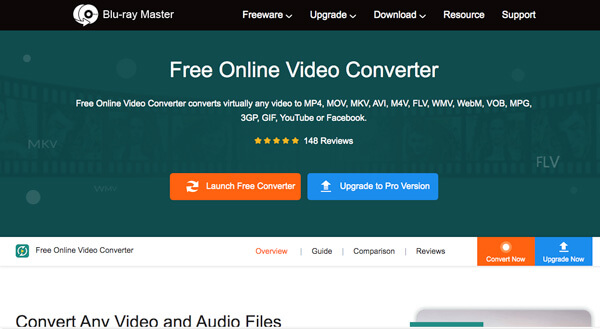
Schritt 2.Wählen Sie unten in der Online-Benutzeroberfläche das mit dem iPhone/iPad/iPod kompatible MP4- oder MOV-Dateiformat aus. Passen Sie die Video- und Audioeinstellungen Ihren Anforderungen entsprechend an.
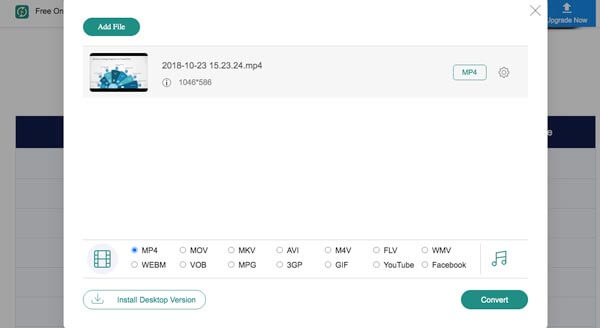
Schritt 3. Anschließend können Sie auf die Schaltfläche „Konvertieren“ in der unteren rechten Ecke des Bildschirms klicken, um die Konvertierung zu starten. Sobald Sie die gewünschte Datei erhalten haben, können Sie die konvertierte Datei auf das iPhone/iPad/iPod übertragen.
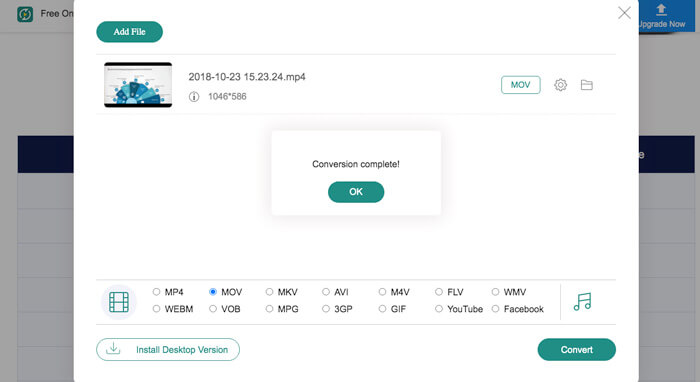
Installieren Sie die MKV-Player-App auf iPhone/iPad/iPod, um MKV-Dateien abzuspielen
Top 1. OPlayer HD
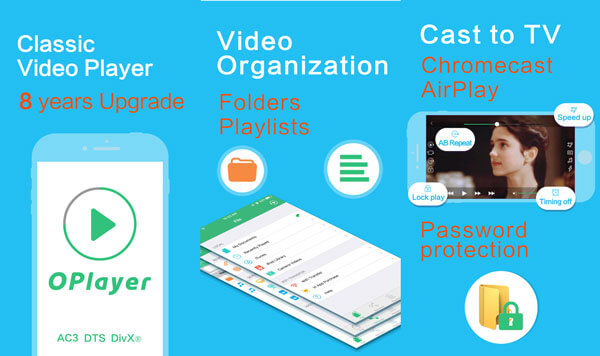
Oplayer HD ist ein MKV-Player für iOS-Geräte, der die meisten Videoformate unterstützt. Er bietet außerdem die Flexibilität, Dateien auf Ihr Gerät herunterzuladen oder über das Netzwerk nach Dateien zu suchen. Darüber hinaus können Sie Ihre Lieblingsfilme auch direkt und ohne Wartezeit ansehen, da dies alles im Hintergrund geschieht.
Pro
- Sorgen Sie für eine stabile Leistung mit kontinuierlichen Verbesserungen.
- Einfache und großzügige Benutzeroberfläche zur Wiedergabe der Videos.
- Die Wiedergabe- und Lautstärkesteuerung erfolgt über Gesten.
Nachteile
- Funktioniert nur mit iOS-Geräten.
- Es nimmt zu viel Speicherplatz ein.
Top 2. VLC Media Player
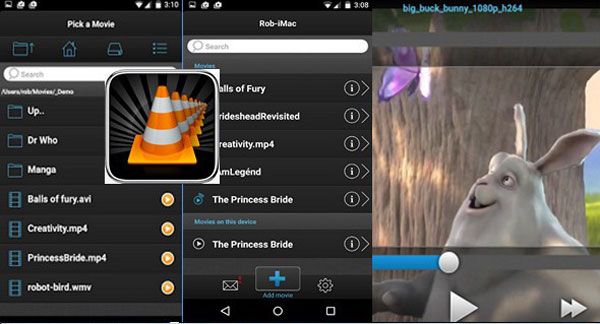
VLC Media Player ist eine hervorragende Anwendung, mit der Sie MKV-Dateien auf iPhone/iPad/iPod abspielen oder Dateien von Laptops oder Computern in der Nähe übertragen können. Gleichzeitig können Sie damit auch direkt lokale Videos ansehen. Es ist gut kompatibel und kann Videodateien verschiedener Formate abspielen.
Pro
- Die Funktion zum Streamen von Videodateien ist hervorragend.
- Es ist in einer kostenlosen und einer kostenpflichtigen Version verfügbar.
- Durch Gestensteuerung kann das Benutzererlebnis verbessert werden.
Nachteile
- Der Stromverbrauch ist zu hoch, wenn die Anwendung ausgeführt wird.
- Die kostenlose Version der App unterstützt Bannerwerbung.
Top 3. PlayerXtreme
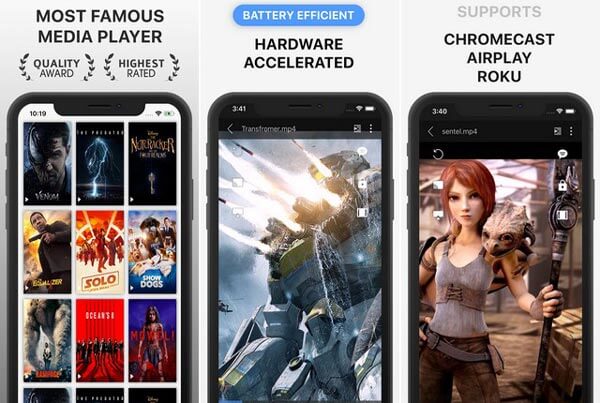
PlayerXtreme ist ein weiterer MKV-Player für iPhone/iPad/iPod, der Filme, Videos, Musik und mehr, einschließlich MKV-Dateien, abspielen kann. Außerdem enthält er unzählige Stunden GoPro-Filmmaterial. Er ermöglicht Ihnen die Wiedergabe von MKV mit erweiterten Funktionen auf einem iPhone, iPad oder iPod.
Pro
- Unterstützt die Projektion von Filmen auf einen Smart-TV.
- Verstecken Sie die Videos mit Passwörtern, um die Privatsphäre der Benutzer zu schützen.
- Laden Sie Untertitel in mehreren Sprachen innerhalb der App herunter.
Nachteile
- Verursacht starke Erhitzung des Geräts.
- Stellen Sie die eingeschränkten Funktionen für die kostenlose Version bereit.
Top 4. Schnelle Tube
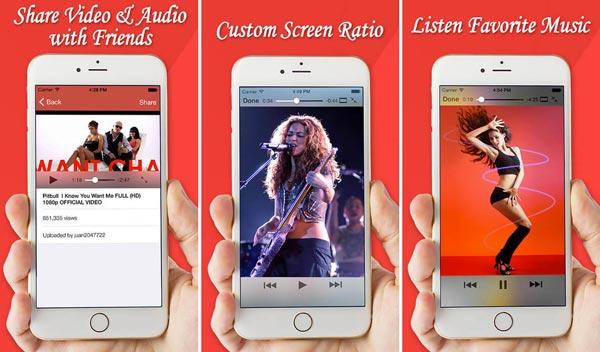
Fast Tube spielt MKV und andere Dateiformate ab und sieht sich das Streaming über YouTube an. Sie können den MKV-Player jederzeit verwenden, um Videos auf Online-Streaming-Sites zu suchen und anzuzeigen. Darüber hinaus können Sie das Bildschirmverhältnis für die MKV-Wiedergabe jederzeit anpassen.
Pro
- Bietet Stabilität, schnelle Reaktion und gute Sicherheitsleistung.
- Aktivieren Sie das Teilen von Videos auf Social-Media-Plattformen wie Facebook.
- Sortieren Sie die gewünschten YouTube-Videos in chronologischer Reihenfolge.
Nachteile
- Ansichtsdatensätze, Cookies, Verlauf und Cache können nicht gespeichert werden.
- Während der Videowiedergabe werden zu viele Anzeigen eingeblendet.
Top 5. 8Player Kostenlos
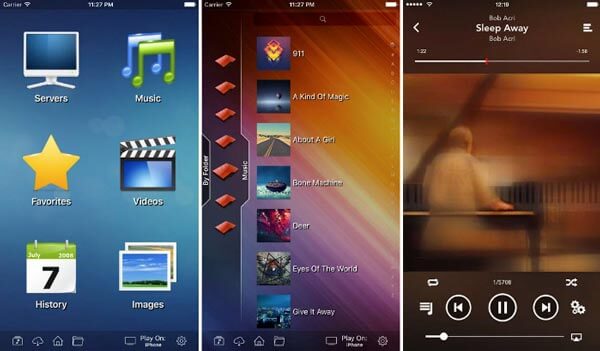
8Player Free ist eine MKV-Player-App für iPhone/iPad/iPod und ist mit verschiedenen Video- und Musikformaten wie AVI, MKV, MP3, AAC usw. kompatibel. Mit dieser Anwendung können Sie Ihre Wiedergabelisten erstellen und verwalten. Es ist ein beliebter Videoplayer mit einer übersichtlichen Benutzeroberfläche.
Pro
- Kompatibel mit vielen Bildformaten wie JPEG, PNG, GIF usw.
- Leichtgewichtig und verbraucht während der Laufzeit sehr wenig Energie.
- Das Design des Anwendungsbildschirms ist einfach und für Anfänger geeignet.
Nachteile
- Nur die kostenpflichtige Version kann weitere Funktionen freischalten und Werbung verbieten.
- Beeinträchtigt die Leistung des Smartphones, während die Anwendung ausgeführt wird.
Teil 3. Häufig gestellte Fragen zur Wiedergabe von MKV auf iPhone/iPad/iPod
-
Welche Videoformate werden für iPhone/iPad/iPod unterstützt?
iOS-Geräte unterstützen viele Video-/Audioformate, wie H.264, MP4, MOV, M4V, MP3 und AAC.
-
Wie kopiere ich das konvertierte MKV vom Computer auf das iPad Pro?
Wenn Sie MKV von einem Computer auf Ihr iPad Pro übertragen müssen, können Sie die Geräte mit dem Original-USB-Kabel verbinden. Danach können Sie AnyMP4 iPhone Transfer herunterladen und das Videos Wählen Sie das Auf Gerät exportieren Schaltfläche, um die MKV-Dateien auf dem iPad abzuspielen.
-
Kann iTunes MKV in ein iPhone/iPad/iPod-kompatibles Format konvertieren?
Nein. iTunes liest und konvertiert nur MP3-, AIFF-, WAV-, MPEG-4-, AAC- und Apple Lossless M4A-Dateien. Es spielt auch alle Audiodateien ab, die QuickTime-Player abspielen kann, darunter geschützte AAC-Dateien aus dem iTunes Store und Hörbücher von Audible.com.
Einpacken
Der Artikel stellt zwei häufig verwendete Methoden vor, um MKV auf einem iPhone/iPad/iPod abspielen. Sie können MKV entweder in iPhone/iPad/iPod-kompatible Formate konvertieren oder einen MKV-Player verwenden. Video Converter Ultimate ist einer der besten MKV-Konverter, der MKV-Videos konvertiert und komprimiert. Darüber hinaus können Sie auch die gewünschte Audiospur und Untertitel entsprechend auswählen.
Mehr lesen
- Die 8 besten Videoplayer-Apps, die Sie zum Ansehen von Filmen auf dem iPad verwenden sollten
- Die 6 besten iPhone/Android-Videoplayer-Apps zum Abspielen von Videos auf Smartphones oder Tablets
- Kostenlose Möglichkeit zum Abspielen von 4K-Blu-ray-Filmen auf Ihrem Windows- und Mac-Computer
- Überprüfung der Top 7 iPhone und Android Musik-Player-Apps

